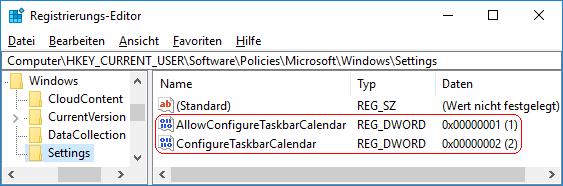|
Der Kalender (Taskleiste) wird gemäß dem Gebietsschema des Betriebssystems eingeblendet. Für die Gebietsschemas "zh-CN" und "zh-SG" werden in einem zusätzlichen Kalender standardmäßig der Mondmonat und das Datum sowie Feiertage in vereinfachtem Chinesisch (Mondkalender) angezeigt. Bei den Gebietsschemas "zh-TW", "zh-HK" und "zh-MO" werden in einem zusätzlichen Kalender standardmäßig der Mondmonat und das Datum sowie Feiertage in traditionellem Chinesisch (Mondkalender) dargestellt. Durch eine Einstellung kann Unabhängig vom Gebietsschema der zusätzlichen Kalender (vereinfachtem bzw. traditionellem Chinesisch) aktiviert werden.
So geht's:
- Starten Sie "%windir%\regedit.exe" bzw. "%windir%\regedt32.exe".
- Klicken Sie sich durch folgende Schlüssel (Ordner) hindurch:
HKEY_CURRENT_USER
Software
Policies
Microsoft
Windows
Settings
Falls die letzten Schlüssel noch nicht existieren, dann müssen Sie diese erstellen. Dazu klicken Sie mit der rechten Maustaste in das rechte Fenster. Im Kontextmenü wählen Sie "Neu" > "Schlüssel".
- Zusätzlichen Kalender immer anzeigen:
- Doppelklicken Sie auf den Schlüssel "AllowConfigureTaskbarCalendar".
Falls dieser Schlüssel noch nicht existiert, dann müssen Sie ihn erstellen. Dazu klicken Sie mit der rechten Maustaste in das rechte Fenster. Im Kontextmenü wählen Sie "Neu" > "DWORD-Wert" (REG_DWORD). Als Schlüsselnamen geben Sie "AllowConfigureTaskbarCalendar" ein.
- Ändern Sie den Wert ggf. von "0" (deaktiviert) auf "1" (aktiviert).
- Zusätzlichen Kalender konfigurieren:
- Doppelklicken Sie auf den Schlüssel "ConfigureTaskbarCalendar".
Falls dieser Schlüssel noch nicht existiert, dann müssen Sie ihn erstellen. Dazu klicken Sie mit der rechten Maustaste in das rechte Fenster. Im Kontextmenü wählen Sie "Neu" > "DWORD-Wert" (REG_DWORD). Als Schlüsselnamen geben Sie "ConfigureTaskbarCalendar" ein.
- Ändern Sie den Wert ggf. von "2" (vereinfacht) oder "3" (traditionell).
- Die Änderungen werden ggf. erst nach einem Neustart aktiv.
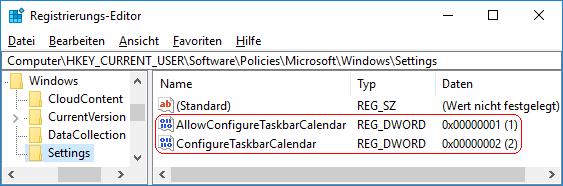
Hinweise:
- AllowConfigureTaskbarCalendar:
0 = Abhängig vom Gebietsschema kann der Benutzer einen zusätzlichen Kalender (Mondkalender) einblenden.
1 = Unabhängig vom Gebietsschema wird ein zusätzlichen Kalender (chinesischer Mondkalender) eingeblendet. (Standard)
- ConfigureTaskbarCalendar:
2 = Es wird der Mondmonat und das Datum sowie Feiertage in vereinfachtem Chinesisch zusätzlich angezeigt.
3 = Es wird der Mondmonat und das Datum sowie Feiertage in traditionellem Chinesisch zusätzlich angezeigt.
- Ändern Sie bitte nichts anderes in der Registrierungsdatei. Dies kann zur Folge haben, dass Windows und/oder Anwendungsprogramme nicht mehr richtig arbeiten.
Versionshinweis:
- Diese Einstellung ist erst ab Windows 10 Version 1703 möglich.
|